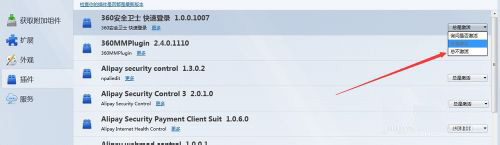火狐浏览器是一个非常自由的浏览器,它的用户体验非常棒,你可以安装任何你需要的插件。不过等你想起来要整理浏览器插件的时候,却发现自己不知道火狐怎么卸载插件?没关系,你可以来看看这篇火狐浏览器插件卸载教程。
1、运行firefox火狐浏览器,点击右上角的菜单,在弹出的菜单中选择“附加组件”菜单项
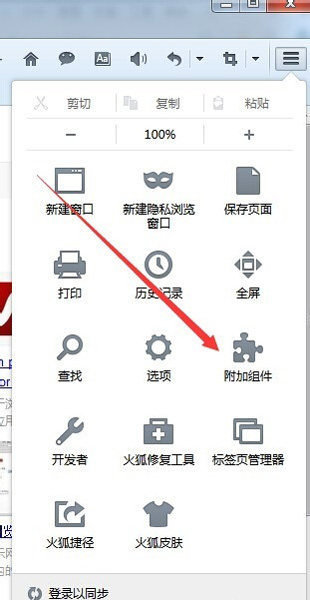
2、点击左侧的扩展标签,右侧窗口中能显示出安装过的扩展。如果扩展不常使用的话,可以点击右侧的移除,可以直接删除该扩展
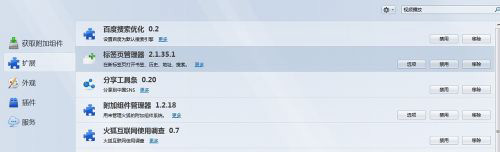
3、如果不经常使用的插件,也没有必要每次启动浏览器都激活,这样会占用大量的资源,会拖慢你的firefox浏览器的速度,我们可以点击右侧的“总是激活”按钮,然后在弹出菜单中选择禁用或是询问激活,这样就会大大减少系统资源的占用。